Разширение на PES файл: Как да отворите PES в Windows 10?
Windows / / August 05, 2021
Случва ли се някога, когато наемете графичен дизайнер, който да ви създаде страхотен плакат и той ви изпрати всичко PES файл разширение и нямате идея как да го отворите на вашия компютър с Windows 10? Е, PES е популярният Photoshop разширение, което се използва предимно от графичен дизайнер за съхраняване на данни. Причината, поради която PNG и JPG не се използват, е, че всички данни се изравняват и разгръщат при окончателен експорт. Но във формалния Photoshop PES всички данни остават непокътнати, така че можете лесно да редактирате, ако искате.
Сега отварянето на PES файла е лесен процес, ако вече имате инсталиран Photoshop. Но Photoshop е една скъпа програма и съм сигурен, че няма да инсталирате нито една програма, само за да отворите един PES файл във вашия компютър с Windows 10. Но не се притеснявайте, има много методи за отваряне на PES файлове или конвертиране във формат PNG или JPG. Ако ги конвертирате, можете лесно да ги изпратите до вашите находки или работещи хора чрез имейл или екипи на Microsoft или друга мрежа за сътрудничество.
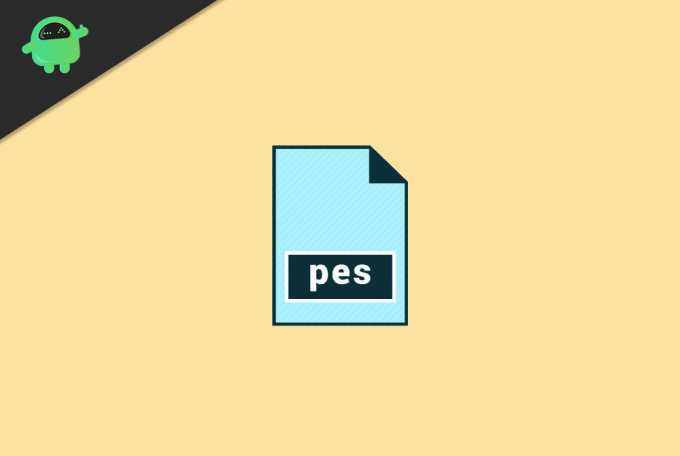
Съдържание
- 1 Какво е разширение на файла PES?
-
2 Как да отворите PES на Windows 10?
- 2.1 Отваряне на PES файлове от безплатната версия на Photoshop
- 2.2 Използване на приложението Embroidermodder.
- 2.3 SewWhat Pro
- 2.4 Дизайнерска галерия Studio Plus
- 2.5 Преобразуване на PES файлове в JPG или PNG
- 3 Заключение
Какво е разширение на файла PES?
Приложения, които се използват за съхраняване на информация за дизайни на бродерии, PES е форматът по подразбиране на файловете за дизайн на бродерии. Освен това разширението на файла PES поддържа вариант на небцето с различни цветове и кодове като скок, изрязване, спиране и т.н. Това са основно инструкциите, които потребителят трябва да следва, докато прави бродериите с помощта на шевната машина. До PES файловете обаче може да се осъществи достъп само от приложенията, които се използват за проектиране на дизайн на бродерии.
Как да отворите PES на Windows 10?
Както вече знаете, PES файловете могат да се отварят само от приложенията за редактиране на бродерии. така че ще обсъждаме някои приложения за отваряне на PES файлове. Споменатите по-долу решения ще ви разкажат за приложението и как да ги използвате за отваряне на PES файловете.
Отваряне на PES файлове от безплатната версия на Photoshop
Първо изтеглете безплатната версия на Adobe PhotoShop. Adobe Photoshop е професионално приложение за редактиране на снимки на индустриално ниво. Приложението обаче може да се използва за много цели като създаване на спрайт за игри и т.н. Едно от приложенията е, че може да отваря PES файлове. Така че, ако имате PES файл и искате да получите достъп до него, можете с Photoshop.
Стъпка 1) Стартирайте Adobe Photoshop и кликнете върху опцията File.
Стъпка 2) Ще се появи падащо меню, щракнете върху отворената опция.
Стъпка 3) Придвижете се до желаната папка, в която сте запазили PES файла и кликнете върху бутона за отваряне.
Изтеглете Adobe PhotoshopИзползване на приложението Embroidermodder.
Ако по някаква причина не искате Adobe Photoshop, искате софтуер за дизайн на бродерия, тогава можете да изтеглите приложението Embroidermodder. Това е софтуер за дизайн на бродерии с отворен код, който има всички необходими функции, които ще очаквате от приложение за бродиране като редактиране, конвертиране и т.н. Тя ви позволява да включите дизайни за кръстосано изобразяване, автоматично регулируеми линийки и поддръжка на файлови формати за дизайни на бродерии като SVG, PES и DXF.
Стъпка 1) За да отворите PES файл в приложението Embroidermodder, можете първо да стартирате приложението, след което плъзнете и пуснете файла в приложението.
Стъпка 2) Можете също така да кликнете върху PES файла директно и да го отворите с приложението Embroidermodder.
Стъпка 3) Традиционният начин за отваряне на PES файл е като отидете в File> open sect the PES file и щракнете върху Open.
Изтеглете EmbroidermodderSewWhat Pro
SewWhat pro е професионален софтуер, използван от производителя за проектиране на бродерия. Въпреки че е професионално приложение, той има 30-дневен безплатен пробен период. Ако искате приятен изчистен потребителски интерфейс и стабилно приложение за редактиране на бродерии или да напишете инструкции по отношение на кода за бродерията. Това е най-доброто приложение. Това е професионално приложение, поради което поддържа всички формати за бродиране, включително PES файлове.
За да отворите PES файла с помощта на SewWhat е много просто, първо трябва само да инсталирате приложението, след което можете да щракнете двукратно върху приложението, за да го отворите с SewWhat. Приложението SewWhat ще открие файла като PES файл и ще го отвори, обаче, ако използвате друга бродерия след това трябва да щракнете с десния бутон върху PES файла, да изберете отворен с опция и да изберете приложението SewWhat да се отвори то.
Изтеглете или купете SewWhat ProДизайнерска галерия Studio Plus
Studio Plus е безплатен софтуер, но има характеристиките на приложения за бродиране на индустриално ниво. Освен това, той има добър интерфейс и отлични услуги с много каталози, вдъхновяващи изображения и дизайни на дрехи. Въпреки че е приложение на високо ниво, обикновено поддържа PES файлове. Освен това има интегриран конвертор, можете също да конвертирате PES файлове. Функции като редактиране, създаване, 3D изглед са налични в Designer Gallery Studio Plus.
Стъпките за отваряне на PES файлове с помощта на studio plus са подобни на други, можете да плъзнете и пуснете файла, кликнете върху файла директно или го отворете от приложението, като кликнете върху Файл> Отваряне и изберете файл.
Изтеглете Designer Gallery Studio PlusПреобразуване на PES файлове в JPG или PNG
Можете да конвертирате PES файлове в приложението за редактиране на бродерии или онлайн, ако нямате никакъв редактор. Първо, посетете уебсайта, като щракнете върху тук и следвайте стъпките, споменати по-долу, за да знаете как да конвертирате PES файлове в JPG файл с изображения или PNG файл с документи.
Стъпка 1) Щракнете върху бутона Избор на файл, за да качите PES файла.
Стъпка 2) Ще се отвори прозорецът на File Explorer, отидете до PES файла, който искате да конвертирате в JPG, и кликнете върху бутона за отваряне, за да изберете.
Стъпка 3) Кликнете върху падащото меню и изберете JPG или PNG формат отдясно. Сега кликнете върху бутона Convert, за да конвертирате PES файла в JPG или PNG. След преобразуване ще получите опция Изтегляне, кликнете върху нея, за да изтеглите файла.
Заключение
Най-добрият начин за отваряне на PES файлове само във Photoshop. Разбираме обаче, че нямате Photoshop и търсенето на други алтернативи казва да отворите PES файлове Windows 10 НАСТОЛЕН КОМПЮТЪР. Следвайте горното ръководство, за да отваряте лесно PES файлове на вашия компютър и да ги конвертирате също. За още полезни ръководства като това следвайте нашите Съвети и трикове за компютър раздел, за да научите повече.
Избор на редакторите:
- Как да коригирам грешка в Outlook 0x800CCCDD Вашият IMAP сървър затвори връзката?
- Коригирайте Skype Translator, който не работи на смартфон и компютър
- Преглед на запазени WiFi пароли на Mac
- Какво е WMV файлове? Как да отворите WMV файлове в Windows 10?
- Коригирайте грешка в Scratch Disk в Photoshop CC 2019 на Windows 10
Rahul е студент по компютърни науки с голям интерес в областта на технологиите и темите за криптовалута. Той прекарва по-голямата част от времето си или в писане, или в слушане на музика, или в пътувания до невиждани места. Той вярва, че шоколадът е решението на всичките му проблеми. Животът се случва и кафето помага.



